2019.10.11
自分で撮った写真を素材に登録する
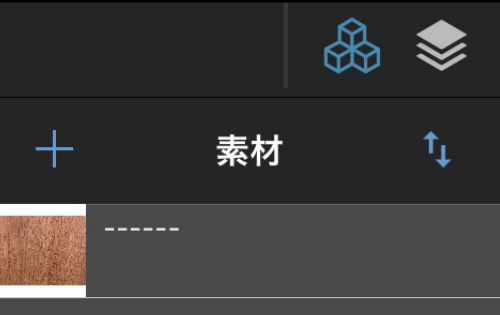
メディバンペイントでは自分で撮った写真を素材として使用することができます。
ここでは自分で撮影した身近にある木目や布など質感や素材感のある写真を使って、イラストにテクスチャをかける方法を説明していきます。
まずは素材に登録したい画像を準備します。
ここではスマホで撮影した木目の写真を使用します。
※可能ならば端末内で明るさやコントラストなど調整して、より質感や素材感を出しておくとテクスチャの効果が出やすくなります。

右上にある素材アイコン![]() をクリックし、素材パネルの下部「タイル」「トーン」「アイテム」の中から入れたい場所を選択しておきます。
をクリックし、素材パネルの下部「タイル」「トーン」「アイテム」の中から入れたい場所を選択しておきます。
素材パネル上部の「+」をタップすると、素材の追加メニューが表示されますので「カメラで撮影して追加」を選択します。
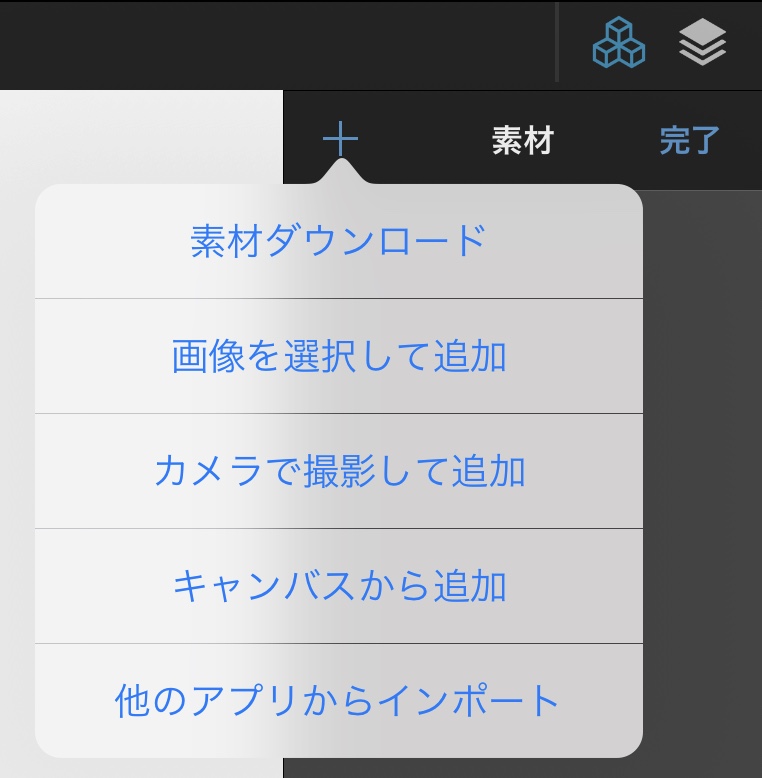
木目の写真が素材として登録されました。
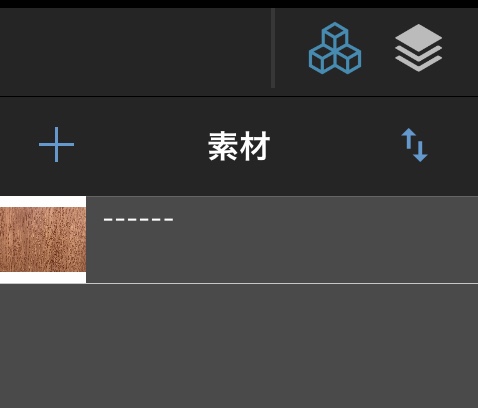
テクスチャをかけたいイラストを準備したら、イラストのレイヤーの上に新規レイヤーを作成します。
※ここではわかりやすいようにレイヤー名を「イラスト」と「テクスチャ」に変更しています。

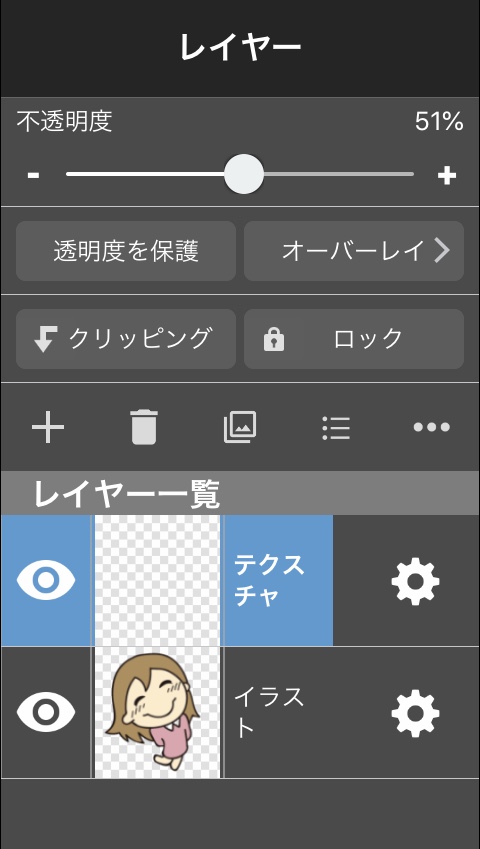
テクスチャレイヤーを選択した状態で素材パネルを開き、先程追加した木目の素材をタップします。
素材のプレビュー画面が開きますので右上の「完了」をクリックします。
※この時、下部の「回転」「倍率」で素材の調整が可能です。
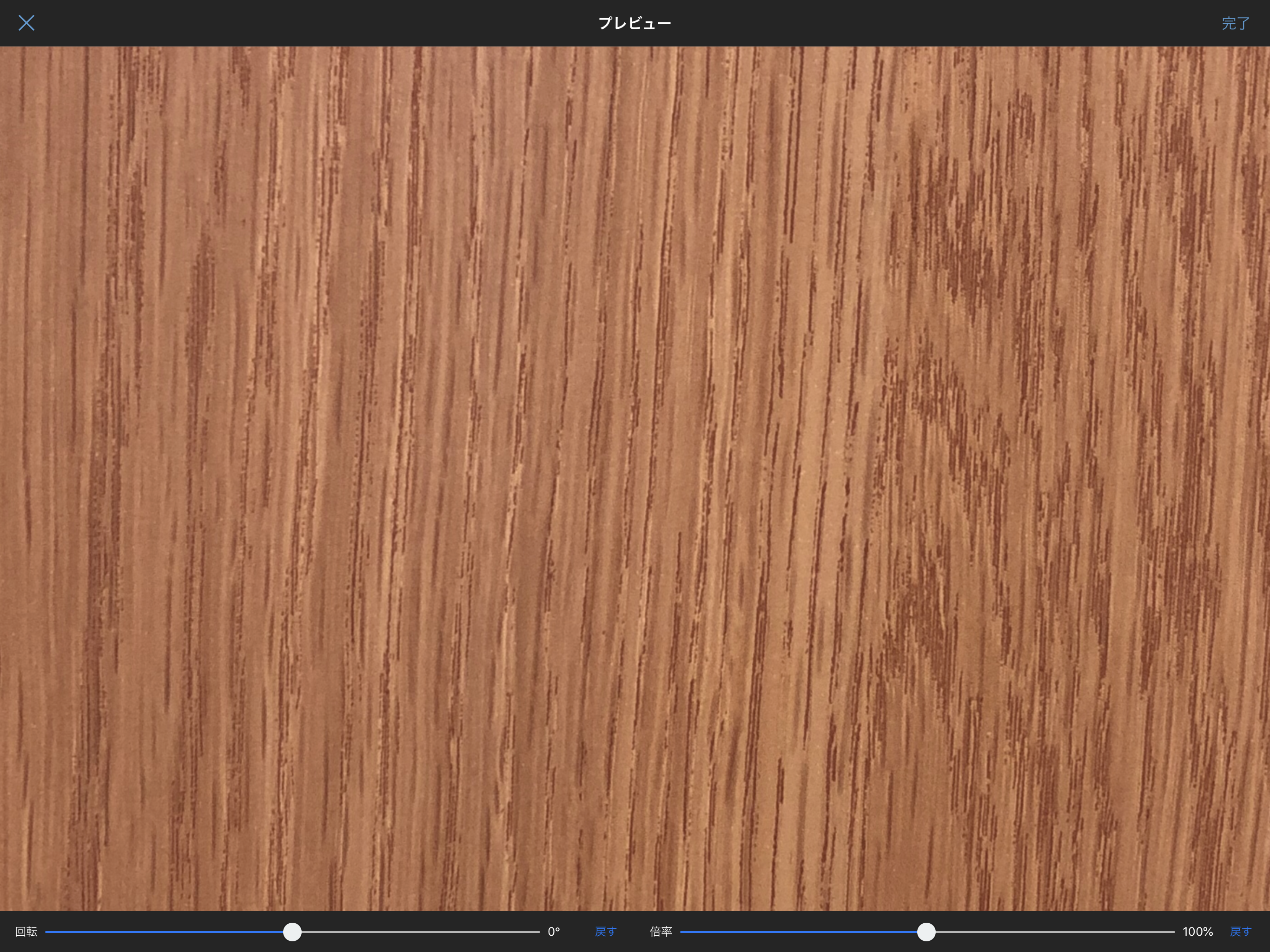
テクスチャレイヤーに木目の画像が追加されました。
レイヤーパネルの①レイヤーブレンド「通常」>オーバーレイを順に選択し、下にあるイラストレイヤーにテクスチャをかけます。
このままだと質感が強すぎるので②不透明度を50%に調整しました。
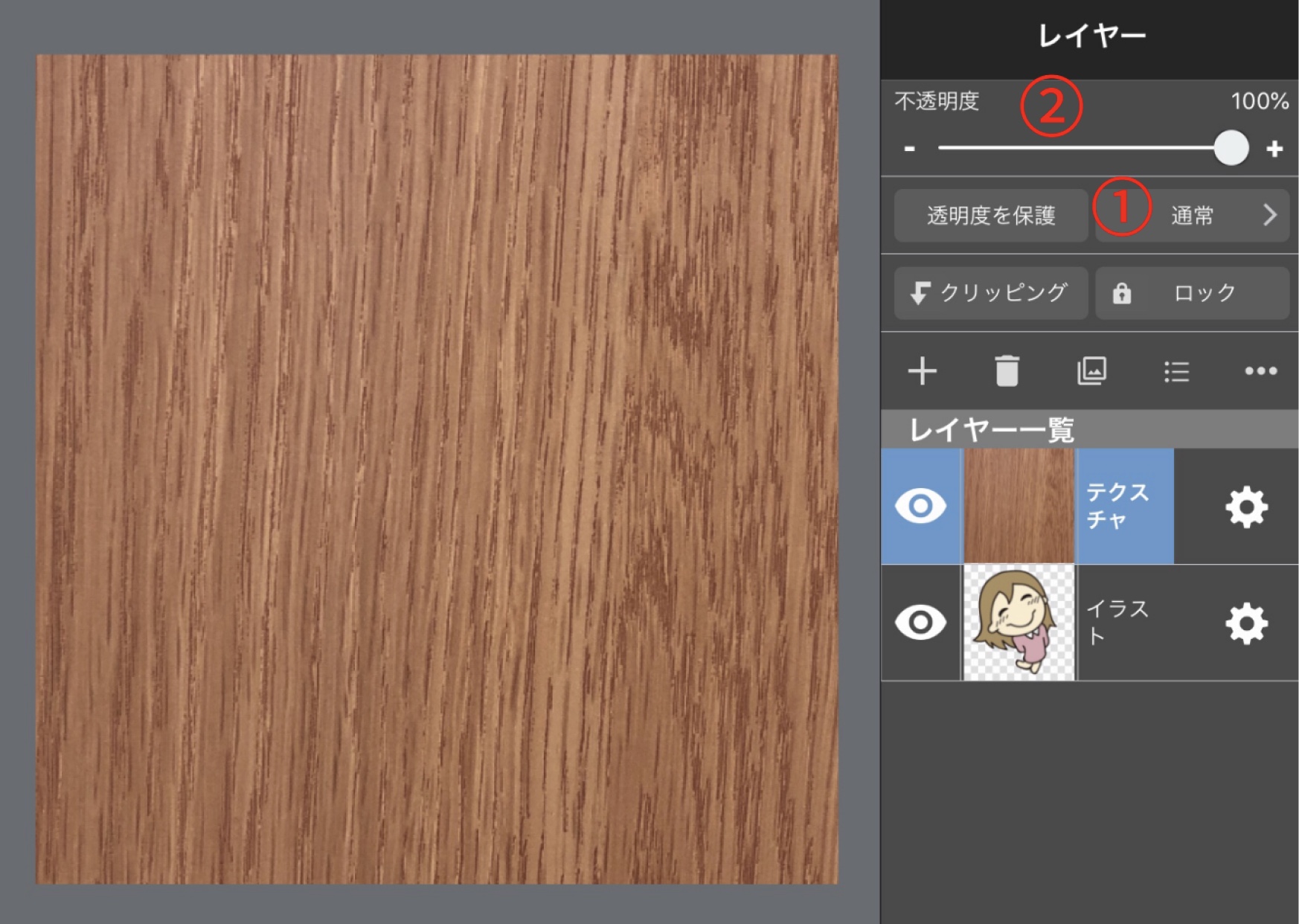
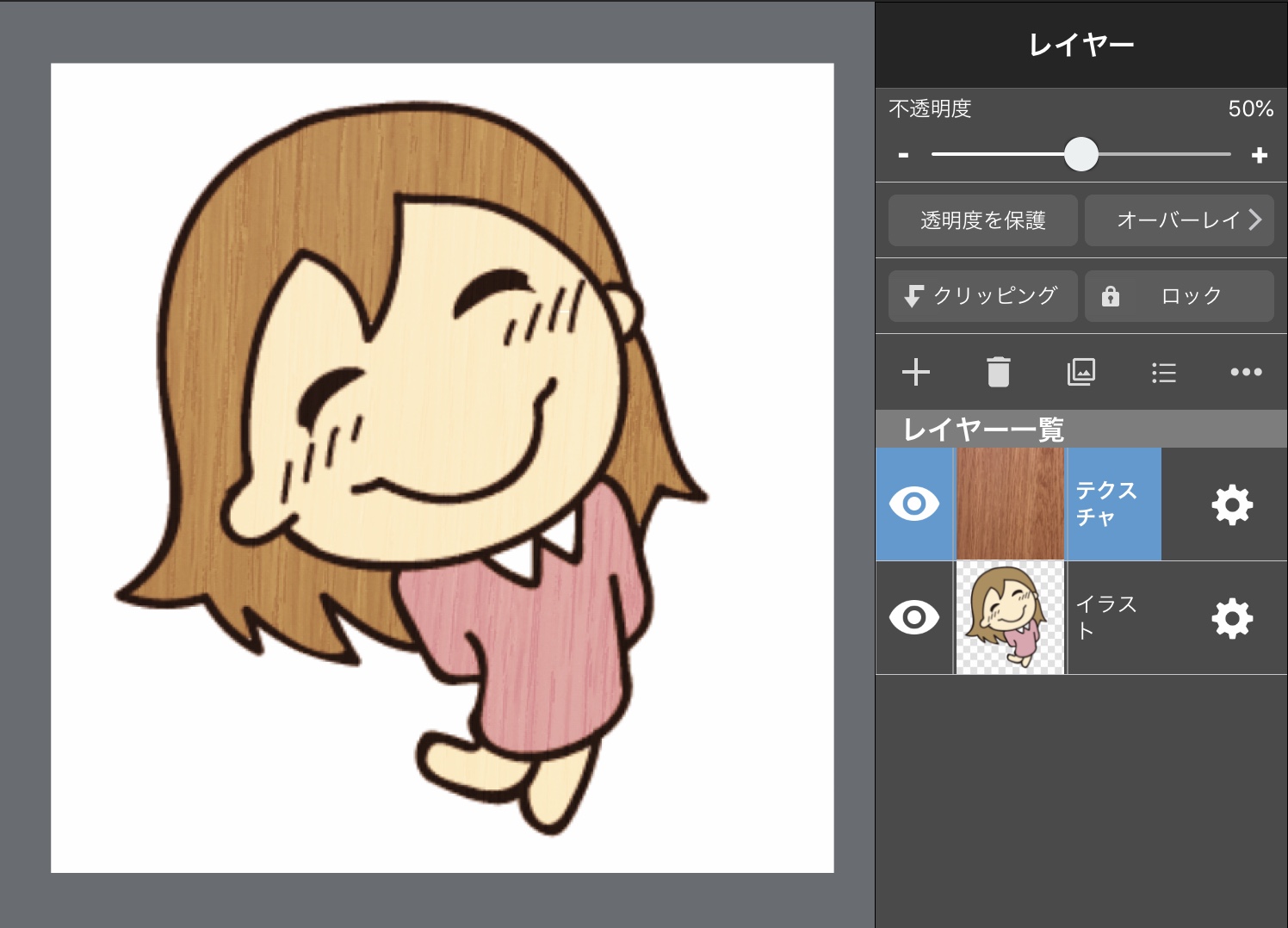
レイヤーパネルの①レイヤーブレンドの種類を変えることにより、様々な効果が得られるので色々試してみましょう!

\ 使い方記事の要望を受け付けています /




























